Forms / テキストマイニングツール / Excel+E2D3 を利用したブレインストーミング手法
こんにちは。
今回もタイトルがてんこ盛りでございますが、
端的に言うとICTツールを駆使してブレインストーミングをしてみたという実践報告です。
生徒から出てきた意見をこんな感じに word cloud にまとめることができました。

word cloud を作る、というと Mentimeter を思い浮かべる方が多いかと思いますが、
この方法で作成した word cloud は Mentimeter で作ったものと違い、中身を自由に編集できることが特徴です。
なので、ブレインストーミングの作業で必要となる「似ている意見をまとめること」や、「不要な言葉を cloud から削除すること」を容易に行うことができます。
具体的な状況や方法を以下にまとめます。
中学3年生を対象に「リーダー」をテーマに道徳の授業を行いました。
その導入部分として「リーダーに必要な要素って何だろう?」と生徒に問いかけ、ブレインストーミング形式で意見を集約することを考えました。
しかし、このご時世、ふせんなどを用いた従来のブレインストーミングでは、生徒同士が密接しての作業になってしまうことが予想されます。
そこで、以下の手順でブレインストーミングを行ってみました。
【手順】
① MIcrosoft Forms で生徒から意見を集める
生徒に「リーダーに必要な要素」を思いつくまま回答するよう指示しました。
その際「1要素1回答」「同じものを何回も回答して構わない」という指示も出したことを加えておきます。この指示が後で効いてきます・・・。


②FormsからExcel形式で出力された生徒の回答を「textjoin関数」でまとめる
生徒が回答した「リーダーに必要な要素」を1つのテキストにまとめます。
そこで「textjoin関数」を用いて、「 , 」で区切りつつ1つのセルにまとめちゃいました。
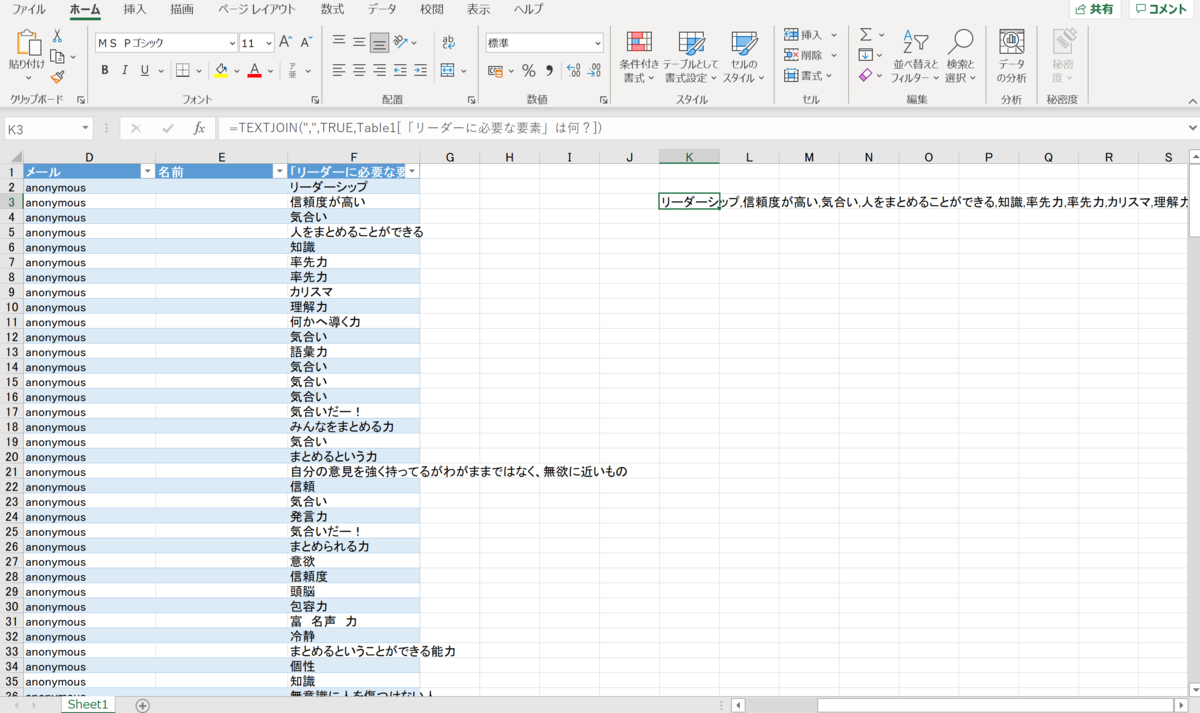
③ユーザーローカルのテキストマイニングツールを用いて「テキストマイニング」を行う
ユーザーローカルのテキストマイニングツールを利用して、先ほど1つのセルにまとめた文字列に関して「テキストマイニング」します。
テキストマイニングとは、文字列を対象としたデータマイニングのことである。通常の文章からなるデータを単語や文節で区切り、それらの出現の頻度や共出現の相関、出現傾向、時系列などを解析することで有用な情報を取り出す、テキストデータの分析方法である。(Wikipediaより)
このツールを利用して、生徒の意見を効率よく集計しちゃおう、という作戦です。


こんな作業がクリック1回で、しかも無料でできるなんて・・・すごい時代になったものです。
さて、この画面でも既に word cloud ができていますが、
このままだと自由度が高くないので、もうひと押しします。
④単語の出現頻度をダウンロードする
word cloud の右上の方にある「単語の出現頻度をダウンロード」から、
単語の出現回数を Excel ファイルとしてダウンロードできます。


⑤ Excel のアドイン「E2D3」を開いて、word cloud を選択する
E2D3とは、手軽にデータビジュアライズができる Excel のアドインです。
フォーマット(外枠)は決まったものの中から選ぶしかないですが、
中のデータを差し替えるだけで、簡単・お手軽におしゃれなグラフを作ることができてしまいます。しかも無料!
Excel 上で E2D3 を開き、word cloud を選択します。
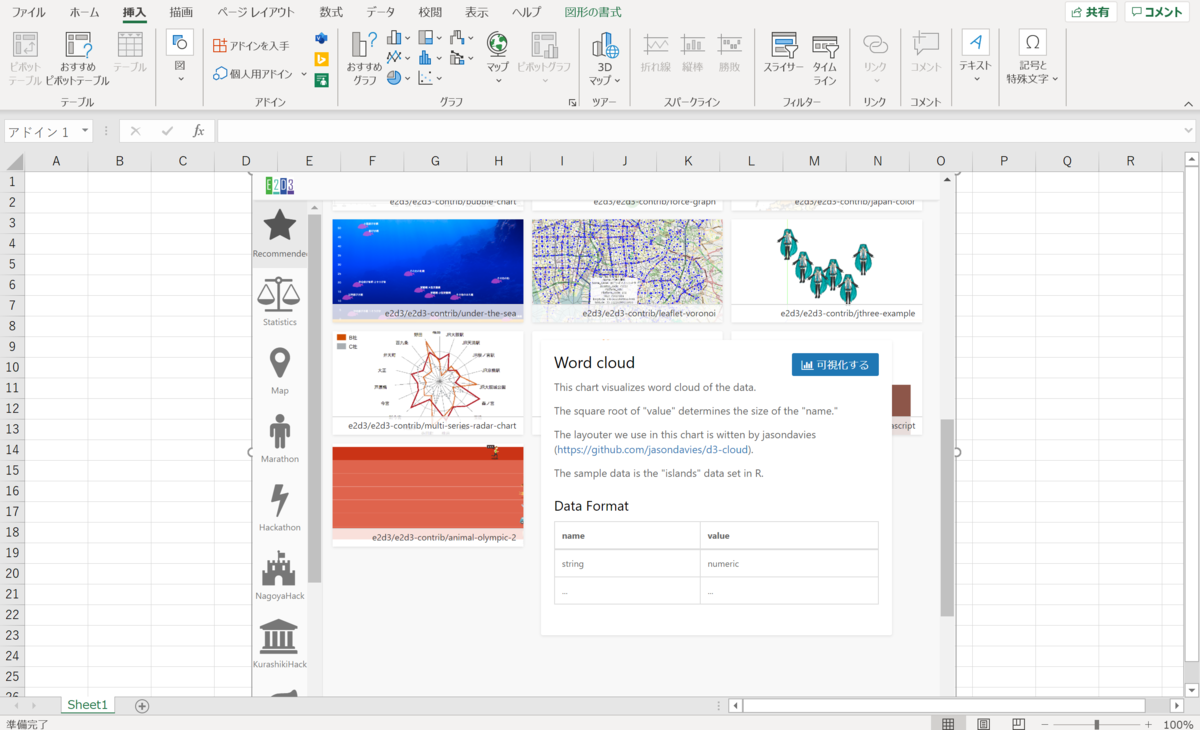
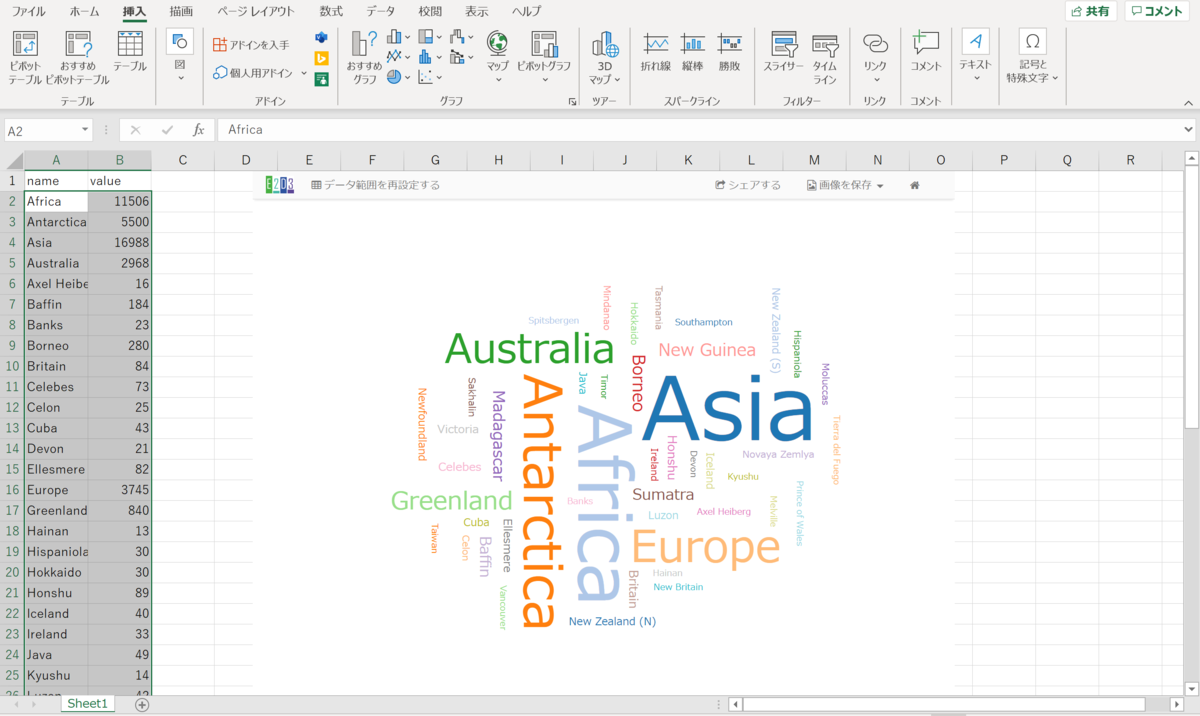
⑥図10のテンプレ内のデータを ④ でダウンロードしたものに差し替える

ここまでくれば、中身を自由にいじり倒せる word cloud の完成です!
実際に中身をいじってみます。
例えば、A13のセルにある「こと」という単語は意味を持たない単語ですが、
図11の cloud の真ん中やや下に紛れ込んでしまっています。
そこで、Excel から「こと」とその出現回数(A13、B13セル)のテキストを削除すると、その変更が即座に word cloud に反映されます。

また、今回の授業では時間の都合上しませんでしたが、類似語をまとめることも可能でしょう。
あるいは「〇〇と××って、まとめられるかな?」と生徒に投げかけ、そこから授業を展開していくことも可能でしょう。
ふせんでよく行われるブレインストーミングとそん色ないものができたのではないかと思います。
以上が、私の実践です。
手順は多いですが、慣れれば2~3分でできますし、
この過程を生徒に見せながら行うと、最後 word cloud ができたときは感嘆の声があがるかもしれません。
何かのお役に立てば幸いです。